組織レベルで脆弱性を表示
Contrastで脆弱な箇所を検出して結果を表示できるよう、アプリケーションを疎通(閲覧や操作)します。
より詳細な脆弱性情報を参照したい場合は、セッションメタデータを報告するようContrastエージェントを設定します。
Contrast Webインターフェイスのナビゲーションバーで脆弱性を選択します。
脆弱性一覧の一番上で、ライセンスありのみを表示を選択すると、ライセンスのあるアプリケーションのみが表示されます。
列でフィルタをかけるには、列のヘッダの横にあるフィルタアイコン(
)を選択します。フィルタには以下のオプションがありますが、選択したアプリケーションに適用可能な場合に利用できます。
深刻度:利用可能なフィルタは、重大、高、中、低、注意です。
脆弱性 :利用可能なフィルタは次の通りです。
脆弱性のタグ: 作成したカスタムタグに関連付けられた脆弱性。
種類:脆弱性の種類。
サーバ:選択したサーバに関連するアプリケーションの脆弱性。
環境: 選択した環境(開発、QA、本番)にあるアプリケーションの脆弱性。
シンク:共通のシンクに起因する脆弱性。
シンクは、複数のデータフローの脆弱性間で共有されているカスタムコードです。
シンクでフィルタをかけることで、複数の脆弱性の原因となっているコード行を特定することができます。
URL:特定のURLに関連する脆弱性。
コンプライアンスポリシー:コンプライアンスポリシーに関連する脆弱性。
アプリケーション:利用可能なフィルタは次の通りです。
アプリケーション名: アプリケーションに関連付けられた名前。
カスタムタグ: アプリケーションに割り当てたタグ。
言語: アプリケーションで使用されている言語。
テクノロジ: アプリケーションで使用されているテクノロジ。例えば、JSONやjQueryなど。
アプリケーションの重要度: アプリケーションの設定で指定したアプリケーションの重要性。
アプリケーションのメタデータ: アプリケーションに関連付けたカスタムメタデータ。
最後の検出:利用可能なフィルタは、最初の検出、最後の検出、時間範囲です。 特定の日付と時刻を指定する場合は、カスタムを選択します。
ステータス: 利用可能なフィルタは、ステータスおよび脆弱性を追跡中かどうかです。
フィルタを解除するには、列のヘッダの横にあるクリアを選択します。
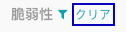
脆弱性の詳細を表示するには、脆弱性の名前を選択します。以下のカテゴリの情報が表示されます。
HTTP情報
脆弱性を修正する方法
ビルド番号、脆弱性を報告しているサーバ、脆弱性のカテゴリ、セキュリティ基準など、脆弱性の識別やタイミング、場所に関する詳細な情報。